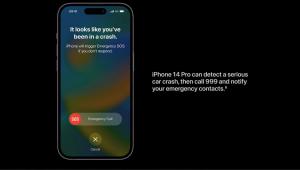Como ativar o login sem senha para os serviços do Google
O Google é um dos vários provedores de serviços online que oferece um sistema de login sem senha para sua conta, mas saber como configurá-lo pode ser complicado.
Acessar seu e-mail ou conta sem nunca digitar uma senha pode não parecer a coisa mais segura em o mundo, mas é uma maneira cada vez mais popular de reduzir o atrito para logins sem comprometer segurança. Melhor ainda, você pode usá-lo opcionalmente como parte de uma autenticação de dois fatores.
Se você precisar digitar uma senha regularmente, em uma ampla variedade de dispositivos, a maioria das pessoas escolherá algo relativamente curto, fácil de lembrar e fácil de digitar rapidamente. Eles costumam reutilizar uma senha familiar ou alterá-la apenas ligeiramente. Tudo isso aumenta o risco de sua conta ser comprometida.
Uma solução para isso é o login sem senha. Funciona assim: quando você tenta fazer login em sua conta, em vez de digitar sua senha, você recebe uma mensagem de desafio em um dispositivo designado – geralmente seu telefone. Responda ao desafio, por exemplo, tocando em aprovar no telefone ou selecionando um número que corresponda ao exibido na tela, e você está conectado.
Sua senha ainda é necessária para operações de alta segurança, como adicionar mais dispositivos de autenticação de dois fatores, mas isso reduz o número de lugares onde você terá que digitar fisicamente sua senha, o que significa que é menos inconveniente usar um grandes, senha muito forte.

Gerenciador de Senhas Kaspersky
Suas atividades digitais simplificadas
Mantenha suas senhas e documentos em um cofre privado seguro - e acesse-os com um clique em todos os seus dispositivos.
- Kaspersky
- Renovação anual
- £ 10,49 por ano
Isso faz muito óbvio se alguém estiver tentando obter acesso não autorizado à sua conta. E pode até ajudar a protegê-lo contra keyloggers reduzindo o número de lugares em que você terá que digitar sua senha por completo.
Há desvantagens: perder seu telefone – ou simplesmente esquecê-lo em casa – se torna mais um inconveniente. E seu telefone precisará de uma conexão com a Internet para receber a solicitação de login.
Para ativar o login sem senha no Google, você precisará se aprofundar nas configurações da sua conta. Aqui está um guia passo a passo.
Você vai precisar
- Um smartphone Android ou iOS associado à sua conta do Google
- Um PC de mesa com acesso à Internet
A versão curta
- Abra as configurações de segurança da sua conta do Google
- Ativar login por telefone
- iniciar
- Selecione seu telefone
- Faça um teste
- Aprove no seu telefone
- Ative-o
-
Degrau
1Abra as configurações de segurança da sua conta do Google

Vamos para https://myaccount.google.com/ em um navegador do seu PC e clique na guia Segurança na barra à esquerda.

-
Degrau
2Ativar login por telefone

Na tela Segurança, clique na seta > ao lado de Usar seu telefone para fazer login. Observe que está marcado como desativado em nosso exemplo. Se você já ativou esse recurso, os ícones exibirão os dispositivos que podem exibir prompts de login para você

-
Degrau
3iniciar

Uma breve explicação aparecerá. Clique no botão Configurar para continuar e faça login novamente com sua senha, se solicitado.

-
Degrau
4Selecione seu telefone

Em seguida, você será perguntado sobre qual dos seus dispositivos deseja usar para fazer login. Para ser elegível, seu telefone deve ter um bloqueio de tela ativado. Se você tiver vários telefones ou tablets associados à sua conta do Google, um menu suspenso ao lado da imagem do dispositivo sugerido permite que você selecione um dos outros. Verifique sua seleção e clique em Avançar.

-
Degrau
5Faça um teste

A próxima tela o convida a Usar seu telefone para assiná-lo. Verifique se a conta correta é exibida – seu endereço de e-mail será mostrado. Clique em Avançar e você será solicitado a desbloquear seu telefone.

-
Degrau
6Aprove no seu telefone

Seu telefone agora deve notificá-lo de uma solicitação de desbloqueio. Desbloqueie-o e toque em Sim para confirmar que é você.

-
Degrau
7Ative-o

Se tudo funcionar como deveria, você será convidado a ativar os logins por telefone. Toque no botão azul Ativar para fazer isso. Você sempre poderá usar sua senha se não tiver o telefone à mão.

Agora você será solicitado a fazer login em seu telefone toda vez que fizer login no Google usando um novo navegador (ou um com cookies recém-limpos). É importante negar qualquer solicitação de login, a menos que você mesmo esteja fazendo isso ativamente
Para maior segurança, você também pode usar esse recurso como um segundo fator de autenticação junto com sua senha - recomendo fortemente o uso autenticação de dois fatores qualquer lugar possível. Apesar do requisito de que seu telefone tenha uma conexão com a Internet - não exigido pelo 2FA baseado em código TOTP padrão - é uma abordagem conveniente e acessível.

Gerenciador de Senhas Kaspersky
Suas atividades digitais simplificadas
Mantenha suas senhas e documentos em um cofre privado seguro - e acesse-os com um clique em todos os seus dispositivos.
- Kaspersky
- Renovação anual
- £ 10,49 por ano
Perguntas frequentes
Primeiro, certifique-se de que seu telefone tenha uma conexão estável com a Internet via banda larga móvel ou Wi-Fi.
Se a tela de confirmação não aparecer automaticamente, verifique suas notificações e toque na que está alertando você para uma solicitação de login.
Você precisará do iPhone 5s ou superior com o Touch ID ativado e um dos seguintes aplicativos do Google instalados: Smart Lock, Google ou Gmail.
Você pode gostar…

Melhor antivírus: as 5 principais escolhas para proteger seu computador

Melhor VPN 2021: as 7 principais opções de VPN para segurança e streaming

Melhor gerenciador de senhas: as 5 principais opções para senhas de alta segurança
Por que confiar em nosso jornalismo?
Fundada em 2004, a Trusted Reviews existe para dar aos nossos leitores conselhos completos, imparciais e independentes sobre o que comprar.
Hoje, temos milhões de usuários por mês de todo o mundo e avaliamos mais de 1.000 produtos por ano.